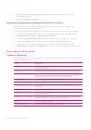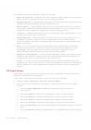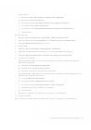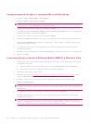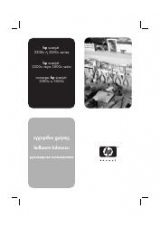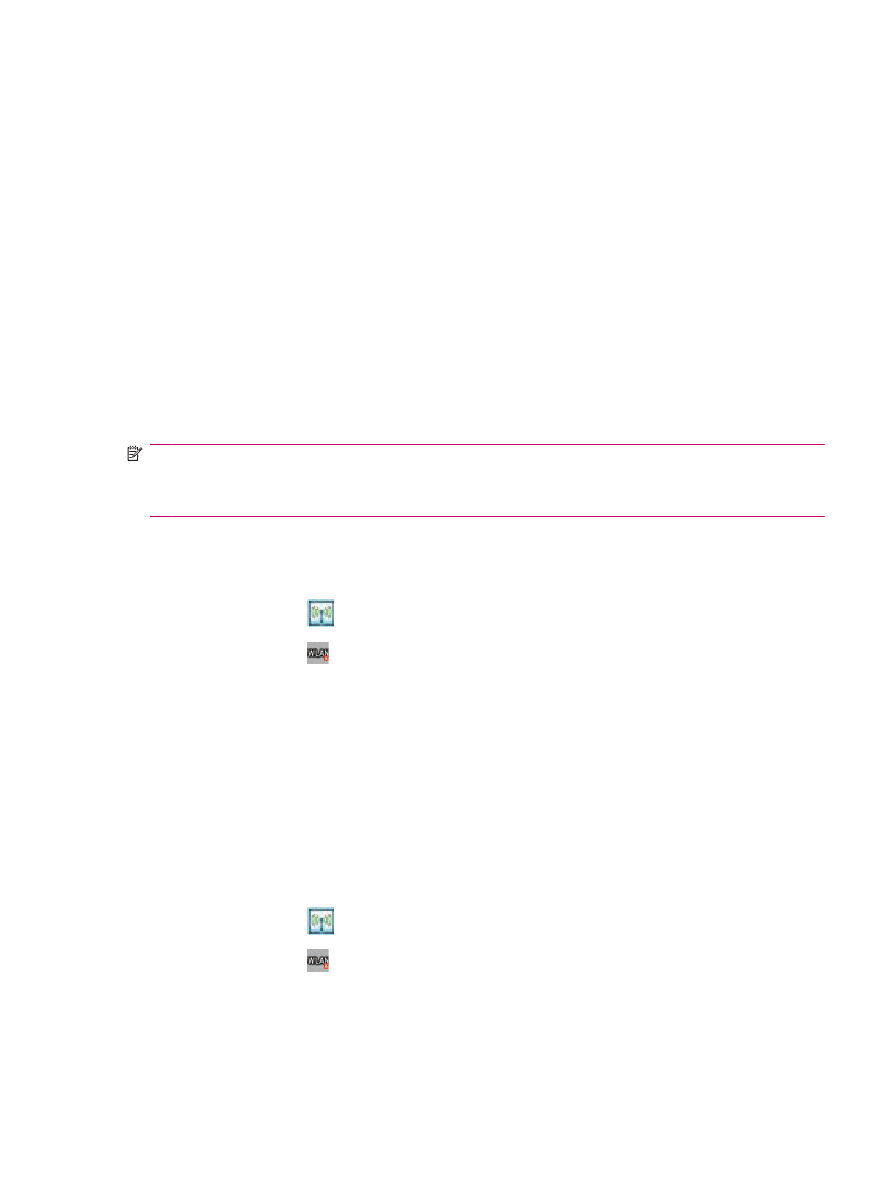
3.
Выберите Пуск > Настройка > Подключения > HP iPAQ Wireless > WLAN > Просмотр
сетей WLAN > Беспр. связь > Добавить….
4.
Укажите имя сети.
5.
Выберите способ подключения. Выберите Интернет для подключения к Интернету с
помощью поставщика Интернета или Служебный для подключения к корпоративной сети.
Выбирать Служебный следует в том случае, если для сети требуется указать прокси-
сервер.
6.
Нажмите Далее.
●
Чтобы использовать проверку подлинности, выберите способ проверки в списке
Проверка подлинности.
●
Чтобы использовать шифрование данных, выберите способ шифрования в списке
Шифрование данных.
●
Чтобы автоматически использовать ключ сети, выберите Ключ предоставляется
автоматически, в противном случае укажите Ключ сети и Указатель ключей.
●
Нажмите Далее, а затем — Готово.
ПРИМЕЧАНИЕ.
Для достижения наилучшей производительности Wi-Fi рекомендуется
использовать неперекрывающиеся независимые каналы в корпоративной среде. Точки доступа
или маршрутизаторы должны быть настроены в соответствии со следующими каналами: 1, 6 и
11.
Обнаружение IP-адреса
Для обнаружения IP-адреса выполните следующие действия.
1.
Выберите значок
(iPAQ Wireless).
2.
Выберите значок
(WLAN), чтобы включить интерфейс WLAN, затем выберите вкладку
WLAN.
3.
Чтобы автоматически подключиться к сети, выберите Пуск > Настройка >
Подключения > HP iPAQ Wireless > WLAN > Просмотр сетей WLAN.
4.
Выберите сеть WLAN. IP-адрес WLAN будет показан в нижней части экрана WLAN.
Удаление беспроводной сети
Можно удалить сети, добавленные вручную. Однако если сеть обнаружена автоматически, ее
невозможно удалить.
Для удаления существующей или доступной беспроводной сети выполните следующие
действия.
1.
Выберите значок
(iPAQ Wireless).
2.
Выберите значок
(WLAN), чтобы включить интерфейс WLAN, затем выберите вкладку
WLAN.
3.
Выберите WLAN > Просмотр сетей WLAN > Беспр. связь.
WLAN
21